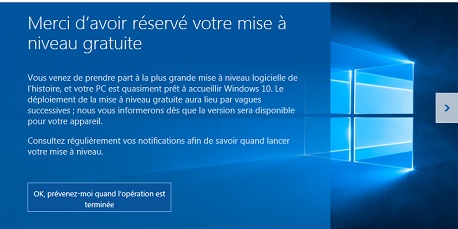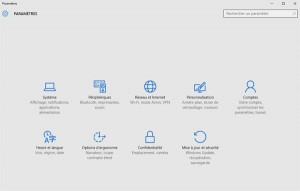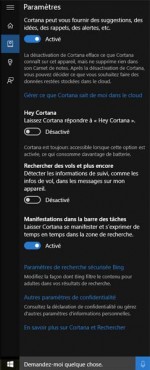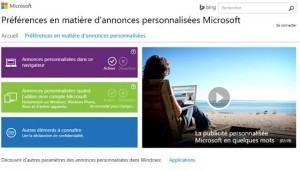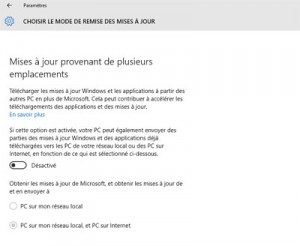Microsoft a voulu que ce soit un évènement. Depuis le 29 juillet 2015, plus de 27 millions de personnes ont migré sous Windows 10.
Pour assurer le fonctionnement de ses nouveaux services Microsoft collecte un grand nombre de vos données personnelles.
Vous avez installé Windows 10 et vous entendez un peu partout que le nouveau système d’exploitation de Microsoft est un vrai vampire très amateur de vos données personnelles. Pas de panique s’il est vrai que Windows 10 est très gourmand de ce côté-là, Microsoft a mis tous les moyens à votre disposition pour protéger votre vie privée.
Windows 10 la gestion des données personnelles en opt-in
Tout commence lors de l’installation de Windows 10. Lors de la mise à jour vous pouvez choisir l’installation personnalisée dans ce cas vous pouvez gérer les autorisations d’accès à vos données personnelles. Elles sont en opt-in par défaut. Si vous avez choisi l’installation rapide, vous pouvez toujours vous rattraper en allant dans les paramètres de Windows 10.
Vous vous apercevrez que l’OS est effectivement assez indiscret mais Microsoft vous donne la possibilité de prendre en main la gestion de vos données personnelles. Windows 10 récupère vos données pour faire fonctionner ses nouveaux services et applications mais aussi pour afficher de la publicité ciblée.
Dans paramètres, puis Confidentialité vous pourrez sélectionner toutes les informations que vous souhaitez garder pour vous. L’onglet général rassemble les fonctions les plus importantes. Avec les autres onglets vous pourrez définir quelles applis auront accès à votre calendrier, vos messages, la caméra, le micro, les contacts, etc.
Cortana et autres fonctions indiscrètes
Comme tous les assistants personnels, Cortana vous espionne sans vergogne mais c’est pour votre « bien ». Par exemple, à la rédaction, lors de la première mise en route de Cortana l’application ne voulait pas fonctionner si la géo-localisation n’était pas activée.
Si vous choisissez de limiter Cortana, l’application sera moins performante. L’assistant vocal va par exemple scruter le contenu de vos messages pour vous faire des suggestions en relation avec vos centres d’intérêt. Heureusement, vous pouvez désactiver cette fonction en allant dans les paramètres de Cortana via le Carnet de notes. Vous pourrez même supprimer les infos contenues dans le Cloud Microsoft.
Vous pouvez également désactiver l’option WiFi Sense qui se trouve dans le panneau de configuration, réseau et internet, paramètres WiFi et gérer les paramètres WiFi. Elle sert à partager les informations de connexion à une borne WiFi avec vos contacts Skype, Outlook ou Facebook.
Nous vous conseillons également de désactiver la publicité ciblée. Pour cela rien de plus facile, c’est la première option dans la rubrique Générale des paramètres de confidentialité.
Windows 10 mis à jour via P2P
On a beaucoup parlé des mises à jour forcées de Windows 10. Microsoft a mis en place un système qui peut utiliser le peer to peer pour envoyer une mise à jour chez vous.
Une mise à jour qui s’installera chez vous peut ainsi provenir de n’importe quel PC connecté à internet. Votre machine peut également servir à envoyer une mise à jour déjà installée chez quelqu’un d’autre utilisant ainsi une partie de votre bande passante.
Vous pouvez aussi bloquer cette fonction en allant dans la partie mise à jour et sécurité.
Dans l’onglet mise à jour Windows cliquez sur options avancées. Allez dans Choisir le mode de remise des mises à jour et vous n’avez plus qu’à décocher l’option.
Une appli pour gérer l’ensemble des paramètres
Vous pouvez agir sur beaucoup d’autres paramètres pour préserver votre vie privée. Si vous n’avez pas l’âme d’un aventurier pour plonger dans les paramètres de Windows 10 vous pouvez opter pour le logiciel DoNotSpy10.
Il permet de gérer 37 points différents en relation avec les données privées et la sécurité. DoNotSpy10 est gratuit mais il est financé par la publicité. Il affichera donc des pubs dans d’autres programmes.
Source : PCWorld et Rockpapershotgun